Alt + Tab je užitečná funkce, která existuje ve všech posledních verzích operačního systému Windows. Tato funkce, jak většina z nás ví, umožňuje uživatelům rychle přepínat mezi spuštěnými aplikacemi, aniž by museli klikat na ikonu aplikace na hlavním panelu.
Ve výchozím nastavení se v edicích Windows 7 Home Premium, Professional, Enterprise a Ultimate (kde je Aero ve výchozím nastavení zapnuto na podporovaném hardwaru) po stisknutí klávesové zkratky Alt + Tab zobrazí miniatury všech spuštěných oken aplikací na obrazovce s náhled naposledy otevřeného okna aplikace. Mezi těmito miniaturami můžete rychle přepínat stisknutím klávesy Tab nebo pomocí kláves se šipkami.

Problém výše uvedeného chování Alt + Tab spočívá v tom, že musíte rychle vybrat miniaturu, jakmile kliknete na Alt + Tab, než se Windows 7 automaticky přepne na zvýrazněnou aplikaci. Jednoduše řečeno, při práci s desítkami programů možná nebudete mít dost času na vyhledání miniatury aplikace, na kterou chcete přepnout. ''

Stručně řečeno, pokud běží desítky aplikací, musíte rychle vybrat miniaturu aplikace, kterou chcete začít používat, abyste se vyhnuli přepnutí na naposledy použitou aplikaci.
Naštěstí lze snadno vypnout funkci náhledu Alt + Tab ve Windows 7 deaktivací Aero Peek. Ačkoli můžete funkci Aero Peek rychle deaktivovat kliknutím pravým tlačítkem na tlačítko Peek umístěné zcela vpravo na hlavním panelu, funkce náhledu se nezakáže. Chcete-li náhled vypnout, musíte Aero Peek úplně deaktivovat v nabídce Možnosti výkonu.
Případně můžete vypněte miniatury Alt + Tab a vraťte se zpět klasickým Alt + Tab podle pokynů v metodě 2.
Vypněte funkci náhledu Alt + Tab
Pro ty, kteří si nejsou jisti, je zde deaktivace náhledu Alt + Tab vypnutím funkce Aero Peek.
Krok 1: Otevřete dialogové okno Vlastnosti systému. Chcete-li tak učinit, otevřete nabídku Start, kliknutím na tlačítko Spustit otevřete příkazové pole Spustit (podívejte se, jak připnout nabídku Spustit na Start), zadejte Sysdm.kpl v poli a poté stiskněte klávesu Enter.
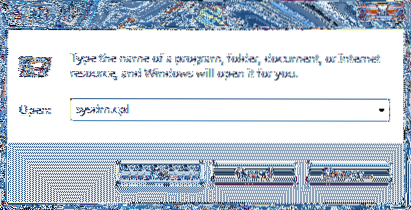
Krok 2: Po spuštění dialogového okna Vlastnosti systému klikněte na ikonu Pokročilý záložka.
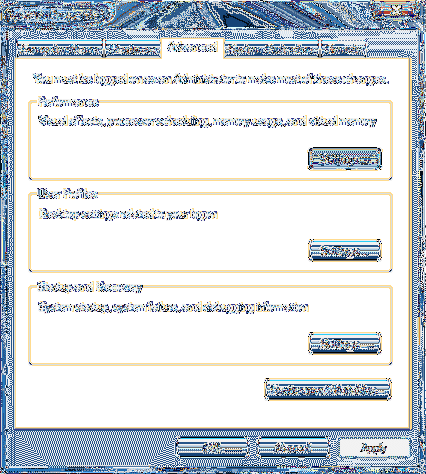
Krok 3: Tady pod Výkon systému v sekci klikněte na Nastavení otevřete dialogové okno Možnosti výkonu.
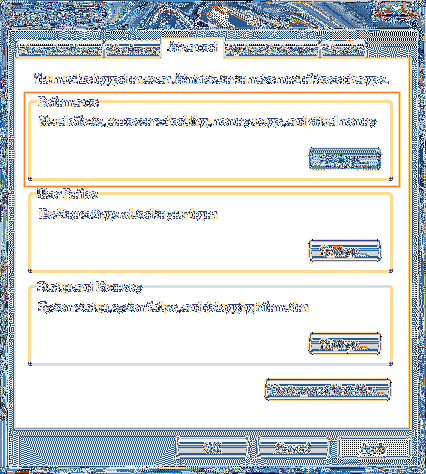
Krok 4: Nyní vyhledejte možnost označenou Aero Peek a zrušte její zaškrtnutí. Nakonec kliknutím na tlačítko Použít vypněte náhled Aero Peek a Alt + Tab.
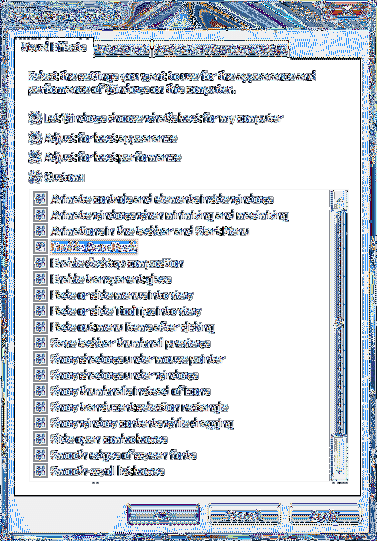
Upozorňujeme, že vypnutí Aero Peek funkci Aero nezakáže.
Vypnutí náhledu miniatur
Ti z vás, kteří by v systému Windows 7 chtěli získat klasickou klávesu Alt + Tab ve stylu Windows XP, mohou tak učinit úpravou registru.
Krok 1: Typ Regedit ve vyhledávacím poli nabídky Start a poté stiskněte klávesu Enter. Když se zobrazí výzva UAC k otevření editoru registru, klikněte na tlačítko Ano.
Krok 2: V Editoru registru přejděte na následující klíč:
HKEY_CURRENT_USER \ Software \ Microsoft \ Windows \ CurrentVersion \ Explorer
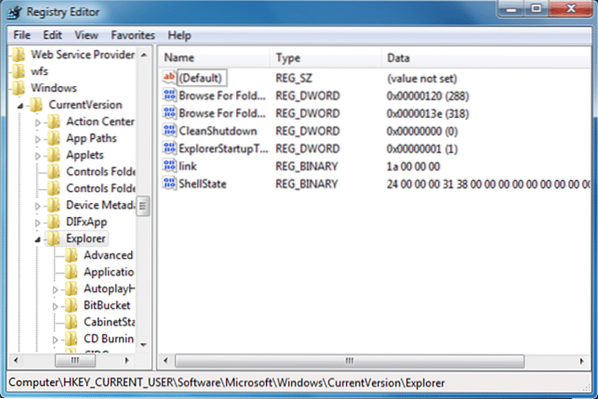
Krok 3: Na pravé straně Průzkumníka vytvořte novou pojmenovanou hodnotu DWORD (32bitová) AltTabSettings a změňte jeho hodnotu na 1 (jeden). A je to! Tím deaktivujete miniatury Alt + Tab a jasný zadní klasický Alt + Tab ve stylu Windows XP.
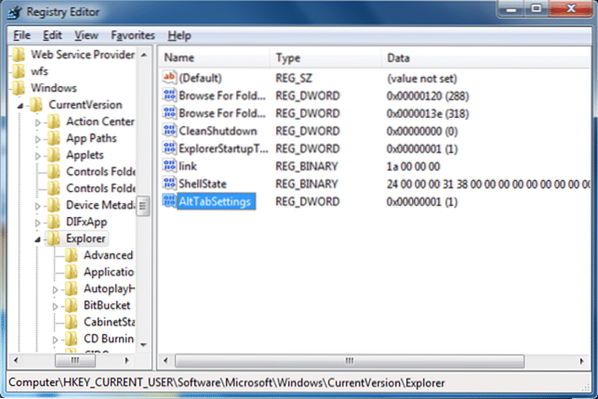
 Phenquestions
Phenquestions


